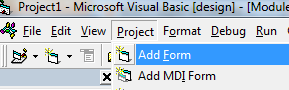Untuk membuat Form Admin ini sangat mudah, anda cukup pasrah mengikuti tutorial kami dibawah ini, diharapkan anda fokus dan langsung di praktikan pada komputer anda.
Untuk bisa mengikuti Tahap ini pastikan anda telah mengikuti tahapan sebelumnya yaitu :
1. Membuat Project Baru Aplikasi Rental DVD Dengan VB 6.0
2. Membuat Form Menu Utama Aplikasi Rental DVD Dengan VB 6.0
3. Membuat Database dan Tabel Aplikasi Rental DVD
4. Membuat Koneksi Database Dengan Modul Aplikasi Rental DVD
5. Membuat Form Login Aplikasi Rental DVD Dengan VB 6.0
6. Membuat Koding Logout Aplikasi Rental DVD VB 6.0 Database MySQL
Jika anda sudah mengikuti langkah diatas, silahkan dilanjut mengikuti tahap dibawah ini :
Logikanya :
Kita akan membuat Form Baru yaitu FormMasterAdmin, kemudian design form master andim tersebut, lalu tambahkan koding yang akan saya kasih dibawah ini.
Berikut Langkah-langkahnya :
Buka project RentaDVD sebelumnya :
Jika dilihat dari gambar diatas, sebelumnya adalah anda telah mengikuti tahap ke-6 yaitu membuat koding Logout.
Klik Project - Ad Form
Klik Open
Ganti nama Form1 menjadi FormMasterAdmin ( seperti gambar diatas )
Design FormMasterAdmin seperti gambar dibawah ini :
Jika sudah membuat FormMasterAdmin sesuai gambar diatas, silahkan masukan koding dibawah ini :
Dim mvBookMark As Variant
Private Sub Command1_Click()
If Text1 = "" Or Text2 = "" Or Text3 = "" Or Combo1 = "" Then
MsgBox "Data masih kosong!"
Else
Call BukaDB
Dim SQLTambah As String
SQLTambah = "Insert Into tbl_Admin values ('" & Text1 & "','" & Text2 & "','" & Text3 & "','" & Combo1 & "')"
koneksi.Execute SQLTambah
MsgBox "Data Berhasil diinput"
Form_Activate
End If
End Sub
Private Sub Command4_Click()
Unload Me
End Sub
Sub Form_Load()
Text1.MaxLength = 6
Text2.MaxLength = 20
Text3.MaxLength = 15
Text3.PasswordChar = "X"
End Sub
Private Sub Form_Activate()
Call BukaDB
Adodc1.ConnectionString = koneksi
Adodc1.RecordSource = "select KodeAdmin,NamaAdmin, LevelAdmin from tbl_Admin"
Adodc1.Refresh
Set DataGrid1.DataSource = Adodc1
DataGrid1.Refresh
DataGrid1.Columns(0).Width = 1000: DataGrid1.Columns(0).Locked = True
DataGrid1.Columns(1).Width = 2000: DataGrid1.Columns(1).Locked = True
DataGrid1.Columns(2).Width = 1600: DataGrid1.Columns(2).Locked = True
Command1.SetFocus
Text1 = ""
Text2 = ""
Text3 = ""
End Sub
Jangan Lupa Pada FormMenuUtama masukan Koding dibawah ini :
Private Sub MnAdmin_Click()
FormMasterAdmin.Show vbModal
End Sub
Jika sudah silahkan Run atau Jalankan Project Rental DVD database MySQL dengan VB 6.0
Silahkan Klik Link INI untuk mengikuti tahap-8 selanjutnya.
Next Article
« Prev Post
« Prev Post
Previous Article
Next Post »
Next Post »
Penulisan markup di komentar
- Untuk menulis huruf bold silahkan gunakan
<strong></strong>atau<b></b>. - Untuk menulis huruf italic silahkan gunakan
<em></em>atau<i></i>. - Untuk menulis huruf underline silahkan gunakan
<u></u>. - Untuk menulis huruf strikethrought silahkan gunakan
<strike></strike>. - Untuk menulis kode HTML silahkan gunakan
<code></code>atau<pre></pre>atau<pre><code></code></pre>, dan silahkan parse dulu kodenya pada kotak parser di bawah ini.
Konversi Code
Silahkan Berkomentar Dengan